[ad_1]
前段时间,我们写了一篇关于 库姆斯 – 适用于类 Unix 操作系统的小型、快速和强大的控制台音乐播放器。 今天,我们将讨论另一个名为的控制台音乐播放器 《音乐方块》. 它也是一个命令行音乐播放器,并具有一些很酷的功能,例如多平台支持和跨多个设备的流式音频功能。 它支持 GNU/Linux、Mac OS、Raspberry Pi 和 Windows。
内容
安装 Musikcube
在 Arch Linux 及其衍生产品,Musikube 可以从 金子 使用辅助工具,例如 耶.
$ yay -S musikcube
为了 Debian, Ubuntu 和其他基于 DEB 的系统,请从以下位置下载最新的 .deb 文件 发布页面 并安装它,如下所示。 在编写本指南时,最新版本是 0.26.0。
$ wget https://github.com/clangen/musikcube/releases/download/0.26.0/musikcube_0.26.0_zesty_amd64.deb
$ sudo apt-get install gdebi
$ sudo gdebi musikcube_0.26.0_zesty_amd64.deb
如果您想从源代码安装 Musikcube,请参阅 Linux 的构建说明 自己手动编译和安装。
如何使用 Musikcube 命令行音乐播放器
安装后,输入 音乐方块 在终端中启动它。
$ musikcube
您会对欢迎页面感到满意。 选择确定开始。
这就是Musikcube界面的样子。 默认情况下,您将进入设置视图。
音乐魔方界面
对于主视图切换,使用以下键。
- ~ – 切换到控制台视图。
- 一个 – 切换到图书馆视图。
- s – 切换到设置视图。
这是围绕 Musikcube 进行一般导航的键列表。 这些键无法更改。
- 退出 – 聚焦/散焦命令栏(底部栏包含 设置, 图书馆, 安慰, 退出 选项)
- 标签 – 选择下一个窗口
- SHIFT+TAB – 选择上一个窗口
- 进入 – 激活或切换所选项目
- M-ENTER – 显示所选项目的上下文菜单(米 表示 META,即 左 ALT 钥匙。 因此,按 ALT+M 显示上下文菜单)
- UP, DOWN, LEFT, RIGHT, PAGE_UP, PAGE_DOWN, HOME 和 END 都应该如您所愿。
- CTRL+D – 退出 Musikcube。
添加媒体文件
通过按切换到设置视图 “s”. 然后,按选择左侧存储音乐文件的文件夹,然后按 空格键 将音乐文件夹添加到库中。
在 Musikcube 中添加媒体文件
要删除添加的音乐文件夹,请选择它们并点击 退格 钥匙。
添加所有音乐文件后,点击 “一个” 切换到库视图并从列表中选择任何歌曲,然后按 ENTER 键开始播放选定的音乐文件。
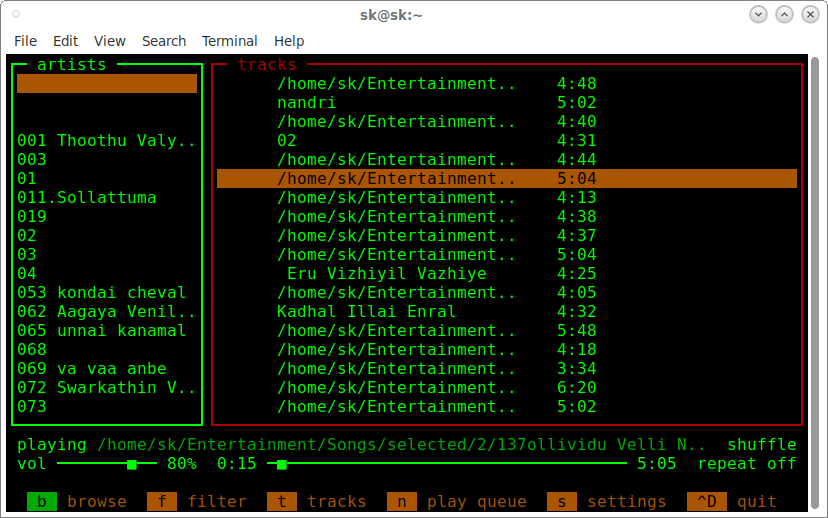
在 Musikcube 中播放音频
要暂停/恢复播放,请按 CTRL-P. 要停止播放,请按 CTRL-X.
以下是播放键的完整列表:
- 一世 – 音量增加 5%
- ķ – 音量降低 5%
- j – 以前的曲目
- l – 下一首曲目
- 米 – 切换音量静音
- 你 – 后退 10 秒
- 这 – 前进 10 秒
- . – 切换重复模式(关闭/曲目/列表)
- , – (取消)随机播放队列
- v – 显示/隐藏可视化工具
- ^P – 暂停/恢复(全局)
- ^X – 停止(卸载流,免费资源)
笔记: ^ 方法 CTRL 钥匙。 您可以根据自己的意愿通过编辑更改所有键盘快捷键 ~/.musikcube/hotkeys.json 文件。 有关用于管理音乐文件的控制键的完整列表,请参阅 音乐立方体用户指南.
资源:
- 音乐立方网站
- Musikcube GitHub 存储库
感谢您的光临!
帮助我们帮助您:
- 订阅我们的电子邮件通讯: 立即注册
- 支持 OSTechNix: 通过贝宝捐款
- 下载免费的电子书和视频: TradePub 上的 OSTechNix
- 联系我们: 红迪网 | Facebook | 推特 | 领英 | RSS订阅
祝你有美好的一天!!
BASH命令行Linux音乐播放器Musikcube开源
[ad_2]